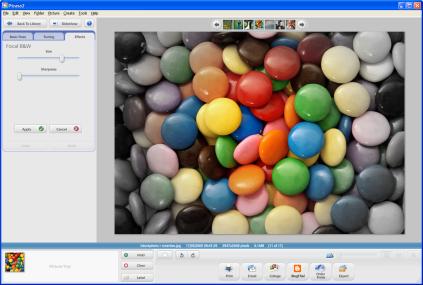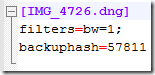Picasaweb a un avantage sur Flickr : La facilité de télécharger un album de Picasaweb vers un PC ou un Mac grâce au logiciel gratuit Picasa.
Pour récupérer l’album sur le PC/MAC il faut ouvrir l’album sur Picasaweb et cliquer sur « Actions > Télécharger vers Picasa ».
[box type= »info »] Il est possible qu’au lieu d’ouvrir Picasaweb le lien ouvre la nouvelle version Google+. Si c’est le cas ouvrez le lien https://picasaweb.google.com/lh/myphotos?noredirect=1 et puis essayer à nouveau le lien vers l’album photo. Un cookie sera sauvé dans votre navigateur internet et la prochaine fois vous devriez aller directement sur Picasaweb. [/box]
Picasa va s’ouvrir automatiquement et va vous demander au bout de quelques secondes si vous voulez télécharger l’album sur votre PC/MAC.
Cliquer sur « Download / Télécharger » et après un certain temps dépendant de la taille de l’album les photos seront disponibles sur VOTRE Picasa en local.
[box type= »info »] Voyez l’article « Partage Photos via Picasaweb » pour créer un lien vers un de vos albums Picasa. [/box]